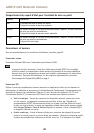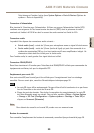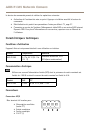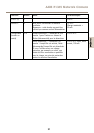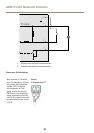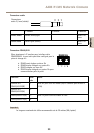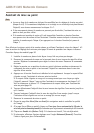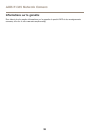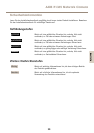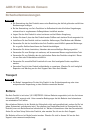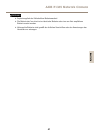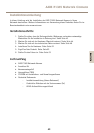AXIS P1365 Network Camera
Assistant de mise au point
Note
• La vue en face de la caméra ne doit pas être modiée lors du réglage de la mise au point
(étapes 5 et 6). Si la caméra est déplacée ou si un doigt ou un autre objet est placé devant
l’objectif, vous devrez recommencer les étapes 3 à 7.
• Si les mouvements devant la caméra ne peuvent pas être évités, l’assistant de mise au
point ne doit pas être utilisé.
• Si la caméra est montée de sorte qu’il soit impossible d’accéder au bouton Fonction,
vous pouvez tout de même utiliser l’assistant. Procédez comme indiqué ci-dessous, mais
installez la caméra après l’étape 4 (en appuyant sur le bouton Fonction) et passez à
l’étape 7.
Pour effectuer la mise au point de la caméra réseau en utilisant l’assistant, suivez les étapes 1 à 3
sous la section de Réglage de la mise au point page 35 avant de procéder aux étapes ci-dessous.
Consultez Aperçu du matériel page 26.
1. Installez la caméra ou placez-la de façon à ce qu’elle ne puisse pas bouger.
2. Desserrez la commande de zoom en la tournant dans le sens inverse des aiguilles d’une
montre. Déplacez la commande pour régler le niveau du zoom. Resserrez la commande
de zoom.
3. Réglez la caméra sur sa position de mise au point à distance extrême en desserrant la
commande de mise au point et en tournant l’objectif au maximum dans le sens des
aiguilles d’une montre.
4. Appuyez sur le bouton Fonction et relâchez-le très rapidement. Lorsque le voyant d’état
clignote en vert, l’assistant de mise au point est activé.
Si le voyant d’état clignote en rouge ou en orange avant que vous n’ayez pu régler
l’objectif, passez à l’étape 7 pour quitter l’assistant et recommencez les étapes 3 à 7.
Voir les remarques ci-dessus. Cf. Comportement du voyant d’état pour l'assistant de
mise au point page 28.
5. Tournez délicatement l’objectif dans le sens inverse des aiguilles d’une montre jusqu’à ce
qu’il s’arrête.
6. Tournez lentement l’objectif dans le sens des aiguilles d’une montre jusqu’à ce que
l’indicateur d’état clignote en vert ou en orange (et non en rouge).
7. Resserrez la commande de mise au point.
8. Ouvrez la page Live View (Vue en direct) du navigateur web et contrôlez la qualité
de l’image.
9. À la page Focus (Mise au point), cliquez sur Fine-tune focus automatically (Ajuster la
mise au point automatiquement) et attendez que l’ajustement automatique soit terminé.
10. Cliquez sur Enable iris (Activer l'iris). Si le bouton est inactif, l'iris est déjà activé.
11. Si nécessaire, effectuez d’autres réglages sous l’onglet Advanced (Avancé). Consultez
l'aide en ligne pour plus d'informations.
36